Vyřešte problém se zahříváním iOS po upgradu na iOS 14: 7 řešení
„Nedávno jsem aktualizoval svůj iPhone na iOS 15, ale začal se přehřívat. Může mi někdo říct, jak vyřešit problém se zahříváním iOS 15?
Pokud jste také aktualizovali své zařízení na nejnovější verzi iOS 15, můžete narazit na podobnou situaci. Když je vydána nová verze iOS, může to způsobit nežádoucí problémy, jako je přehřívání zařízení. Dobrou zprávou je, že zahřívání iPhonu v důsledku aktualizace iOS 15 můžete opravit pomocí několika chytrých tipů. Budu diskutovat o 7 snadných opravách zahřívání iPhone po aktualizaci iOS 15, které může implementovat kdokoli, aby vám pomohl.
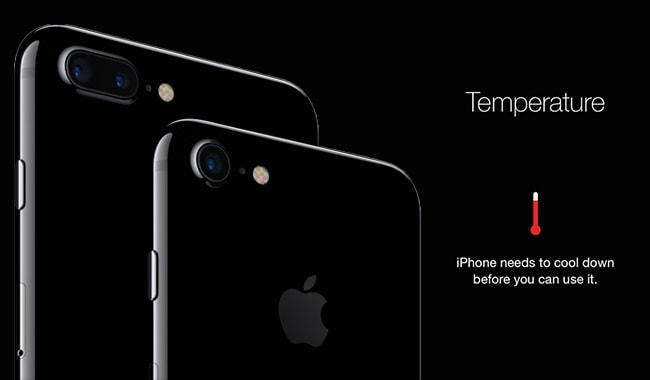
Část 1: Důvody problému se zahříváním iOS 15 po aktualizaci
Než začneme diagnostikovat problém, pojďme se rychle naučit některé běžné důvody zahřívání iPhone po aktualizaci iOS 15.
- Mohli jste svůj iPhone aktualizovat na nestabilní (nebo beta) verzi iOS 15.
- Na vašem iPhone mohou být nějaké problémy s baterií (například špatný stav baterie).
- Pokud je váš iPhone chvíli vystaven přímému slunečnímu záření, může se přehřát.
- Aktualizace iOS 15 mohla provést některé změny související s firmwarem, což způsobilo zablokování.
- Na vašem zařízení může být spuštěno příliš mnoho aplikací nebo procesů na pozadí.
- Přehřáté zařízení může být také známkou nedávného pokusu o útěk z vězení.
- Poškozená aplikace nebo vadný proces spuštěný na vašem zařízení může také způsobit přehřátí.
Část 2: 6 běžných způsobů, jak vyřešit problém se zahříváním iOS 15
Jak vidíte, může existovat mnoho důvodů pro zahřívání iPhone po aktualizaci iOS 15. Chcete-li tedy vyřešit problém se zahříváním iOS 15, můžete zvážit následující běžné metody.
Oprava 1: Umístěte iPhone dovnitř a sejměte jeho pouzdro
Než podniknete nějaká drastická opatření, ujistěte se, že váš iPhone nemá kryt. Někdy může kovové nebo kožené pouzdro způsobit přehřátí iPhonu. Nepokládejte ho také přímo na slunce a nechejte ho chvíli uvnitř na pevném povrchu, aby se přirozeně ochladil.

Oprava 2: Zavřete aplikace na pozadí
V případě, že na vašem zařízení běží příliš mnoho aplikací a procesů, můžete zvážit jejich ukončení. Pokud má váš iPhone tlačítko Domů (jako iPhone 6s), stačí jej dvakrát stisknout, abyste získali přepínač aplikací. Nyní stačí přejet nahoru po kartách všech aplikací, abyste je mohli zavřít ze spuštění.
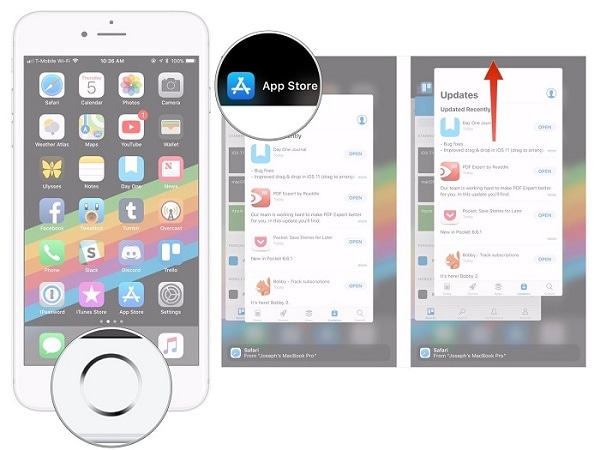
U novějších zařízení můžete využít asistenci ovládání gesty z domovské obrazovky. Přejetím prstem do poloviny obrazovky nahoru získáte možnost přepínání aplikací. Odtud můžete přejet po kartách aplikací a zavřít je, aby se nespouštěly na pozadí.
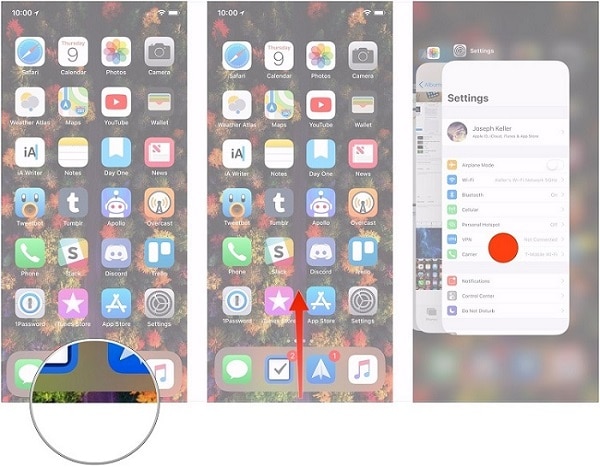
Oprava 3: Zakažte aktualizaci aplikací na pozadí
Někdy, i když ukončíme běh aplikací, mohou být stále obnoveny na pozadí. Pokud má tuto funkci povolenou příliš mnoho aplikací, může to způsobit problém se zahříváním iOS 15. Chcete-li to vyřešit, přejděte do Nastavení vašeho iPhone > Obecné > Obnovení aplikace na pozadí a tuto možnost deaktivujte. Zde také můžete tuto funkci zapnout nebo vypnout pro jakoukoli konkrétní aplikaci.

Oprava 4: Restartujte svůj iPhone
Někdy se iPhone po aktualizaci iOS 15 zahřívá kvůli chybnému procesu nebo zablokování. Chcete-li to vyřešit, můžete zařízení jednoduše restartovat. Pokud máte telefon starší generace, pak stačí dlouze stisknout tlačítko Power na boku. U iPhonu X a novějších modelů můžete současně stisknout tlačítko pro zvýšení/snížení hlasitosti a boční tlačítko.

Jakmile se na obrazovce zobrazí posuvník napájení, jednoduše jej přejeďte a počkejte několik minut. Poté dlouze stiskněte tlačítko Napájení/Postranní a počkejte, až se telefon restartuje.
Oprava 5: Aktualizujte na stabilní verzi iOS 15
Aktualizovali jste místo toho svůj iPhone na nestabilní nebo beta verzi iOS 15? No, v tomto případě jednoduše počkejte na vydání stabilní verze iOS 15 nebo downgradujte své zařízení. Chcete-li zkontrolovat novou aktualizaci, přejděte na zařízení do Nastavení > Obecné > Aktualizace softwaru. Pokud existuje stabilní aktualizace iOS 15, stačí klepnout na tlačítko „Stáhnout a nainstalovat“ a upgradovat zařízení.

Oprava 6: Resetujte svůj iPhone
Aktualizace iOS může občas provést některé nechtěné změny v nastavení zařízení, které mohou způsobit problém se zahříváním iOS 15. Chcete-li to vyřešit, stačí obnovit jeho nastavení na výchozí hodnotu. Přejděte v telefonu do Nastavení > Obecné > Obnovit > Obnovit všechna nastavení a potvrďte svou volbu. Tím pouze resetujete jeho nastavení a restartujete zařízení v normálním modelu.
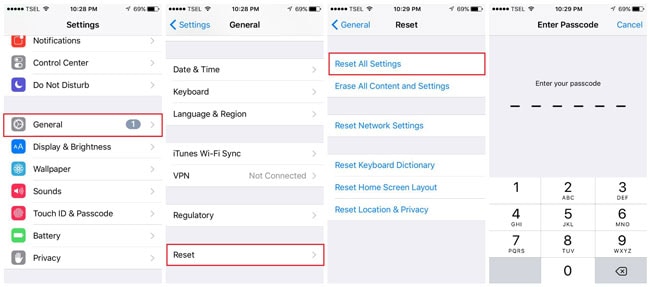
V případě, že po aktualizaci iOS 15 dojde k vážnému problému způsobujícímu zahřívání iPhonu, můžete zařízení obnovit do továrního nastavení. Chcete-li to provést, přejděte do části Nastavení> Obecné> Obnovit a místo toho klepněte na možnost „Vymazat veškerý obsah a nastavení“. Musíte zadat přístupový kód telefonu a chvíli počkat, protože by se restartoval s továrním nastavením.
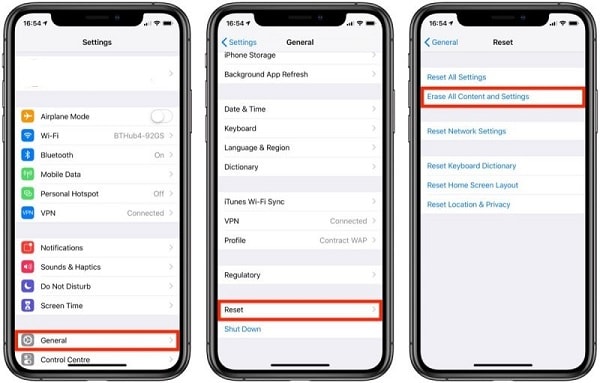
Část 3: Jak přejít na stabilní verzi iOS: Bezproblémové řešení
Jak vidíte, jedním z běžných důvodů problému s vytápěním iOS 15 je nestabilní nebo poškozená aktualizace firmwaru. Pokud bylo vaše zařízení aktualizováno na beta verzi a nefunguje správně, můžete jej downgradovat pomocí DrFoneTool – Oprava systému (iOS). Aplikace dokáže opravit téměř každý problém související s firmwarem na vašem iPhone, aniž by v něm došlo ke ztrátě dat. Nástroj se velmi snadno používá a dokáže vyřešit problémy, jako je přehřívání iPhonu, černá obrazovka, pomalé zařízení, nereagující obrazovka a tak dále.
Chcete-li zjistit, jak opravit zahřívání iPhone po aktualizaci iOS 15 pomocí DrFoneTool – System Repair (iOS), můžete provést následující kroky:
Krok 1: Připojte svůj iPhone a spusťte nástroj
Nejprve stačí spustit sadu nástrojů DrFoneTool na vašem počítači a vybrat možnost „Oprava systému“ z jeho domova.

Nyní připojte svůj iPhone k systému pomocí lightning kabelu a přejděte do modulu opravy iOS aplikace. Nejprve si můžete vybrat standardní režim, protože problém není tak závažný a uchová vaše data.

Krok 2: Zadejte podrobnosti o svém iPhone
Na další obrazovce stačí zadat podrobnosti o modelu zařízení a verzi iOS, kterou chcete nainstalovat. Protože chcete přejít na nižší verzi telefonu, ujistěte se, že zadáváte předchozí verzi iOS, která je kompatibilní s vaším iPhonem.

Po zadání údajů o zařízení stačí kliknout na tlačítko „Start“ a počkat, až aplikace stáhne firmware iOS a ověří jej s modelem vašeho zařízení. Jen se ujistěte, že je váš systém mezitím připojen ke stabilnímu internetovému připojení.

Krok 3: Opravte svůj iPhone (a přejděte na nižší verzi)
Po dokončení stahování vás aplikace bude informovat. Nyní stačí kliknout na tlačítko „Opravit nyní“ a počkat, až bude váš iPhone downgradován na předchozí verzi.

A je to! Na konci, když je proces dokončen, budete informováni. Nyní můžete svůj iPhone bezpečně odebrat ze systému a používat jej tak, jak chcete. Pokud chcete, můžete si také vybrat Pokročilý režim aplikace, ale měli byste vědět, že tím vymažete stávající data vašeho zařízení.

Jsem si jistý, že po přečtení této příručky byste byli schopni vyřešit problém se zahříváním iOS 15 na vašem telefonu. Pokud běžné metody opravy zahřívání iPhonu po iOS 15 nefungují, pak stačí využít pomoc DrFoneTool – System Repair (iOS). Nejen, že opraví všechny druhy menších nebo větších problémů s vaším iPhonem, ale také vám může pomoci velmi snadno downgradovat váš iPhone na předchozí verzi iOS.
poslední články